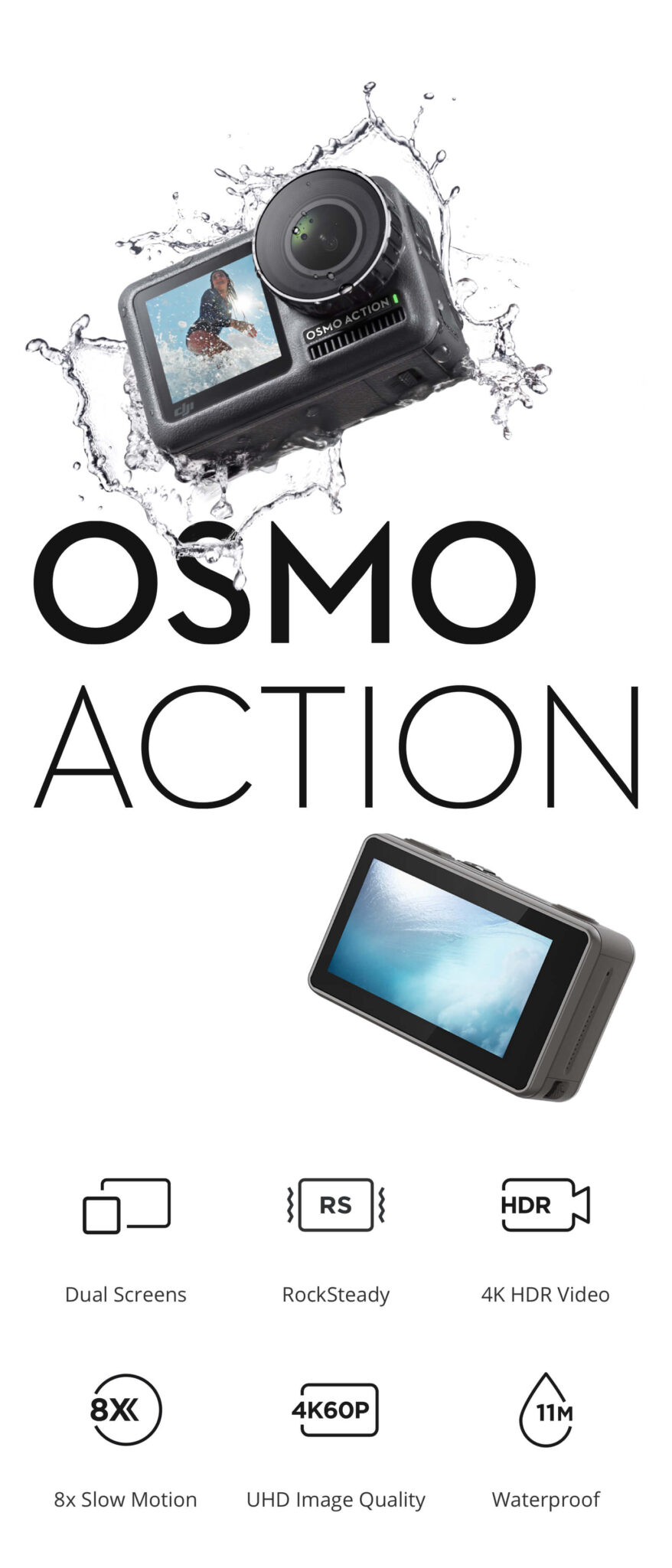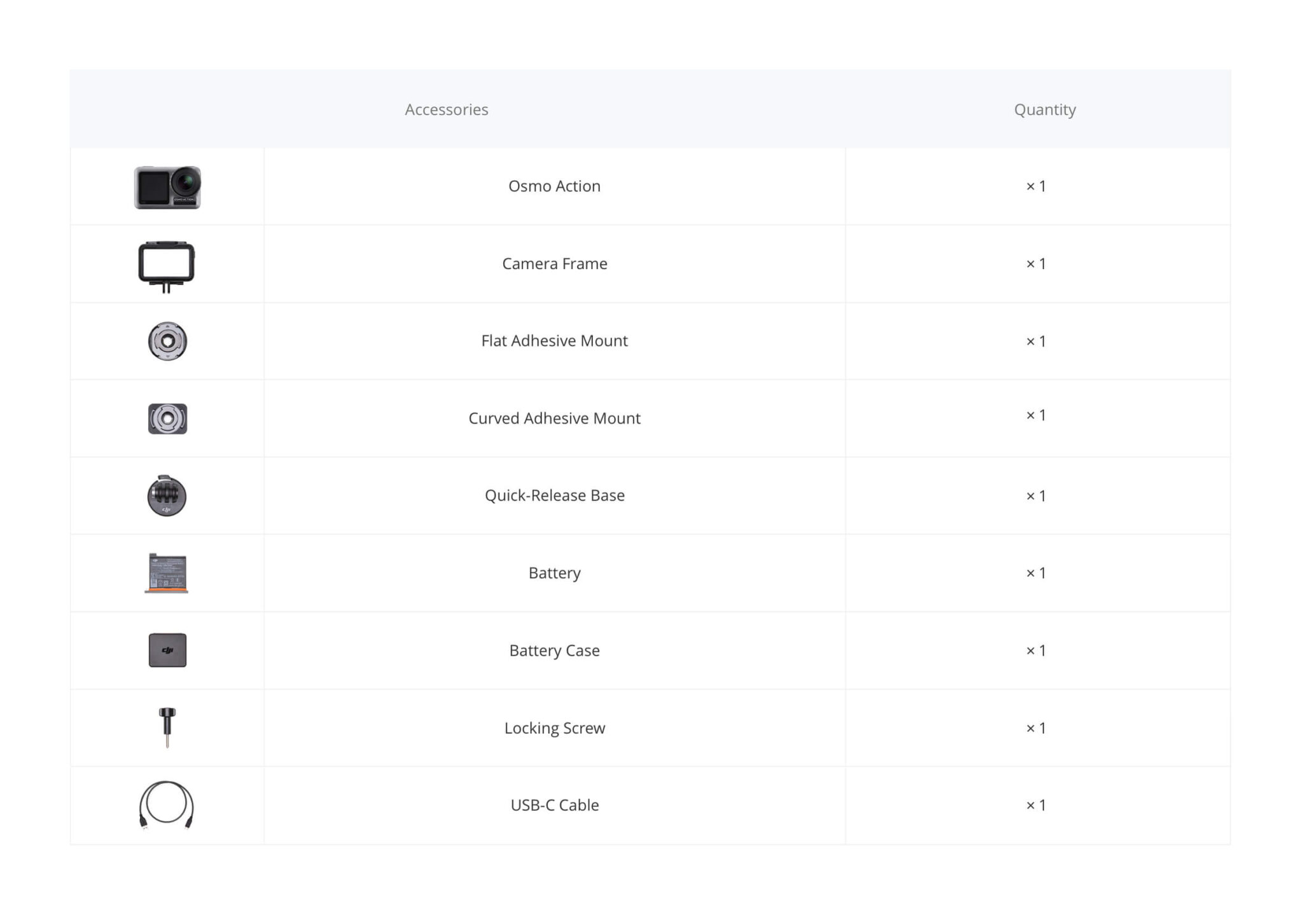DJI Osmo Action
RRP inc. VAT: 379.00 €
Päästke valla oma ekstreemsem pool Osmo Action seikluskaamera abil.
- Vastupidava korpuse ja kahe ekraaniga DJI seikluskaamera
- Veekindel kuni 11 meetrit lisakorpuseta
- Võimekas RockSteady video stabilisatsioon
- Profitasemel 4K UHD 60p ning FullHD 240p videosalvestus
- 12-megapikslised laia dünaamilise ulatusega fotod
- 8x aegluup
Järeltellitav
Kirjeldus
Elu nagu seiklus
DJI Osmo Action’iga ei ole vahet, kas soovite talletada maailma objektiivi tagant või olla ise suures plaanis – kaks ekraani teevad selle kõik imelihtsaks. Ere esiekraan aitab teil igas olukorras ennast täpselt pildis hoida ning tagumine ekraan annab teile kristallselge ülevaate kõigest, mis seikluskaamera ees toimub. Seda mitmekülgset ja vastupidavat väikest seikluskaamerat kasutades veedate vähem aega foto- ja videovarustuse üle pead murdes ning seeläbi jääb rohkem aega elu elamiseks täiel rinnal.
RockSteady – liikumiseks loodud
DJI on pakkunud aastaid arenenud ja töökindlat stabilisatsioonitehnoloogiat, mis on tuntud üle maailma. Nüüd on DJI astunud veel ühe sammukese edasi – Rocksteady kombineerib EIS’i keeruliste algorütmidega mille tulemuseks on stabiilne ja värinavaba videomaterjal igas olukorras.
Dünaamilisemad detailid HDR-videoga
Suurendage videomaterjali dünaamilisust HDR videorežiimiga. See videorežiim võimaldab loomulikke üleminekuid valgustatud ja pimedamate alade vahel, jäädvustades ning tuues välja rikkalikke detaile, mis jäävad alatihti keerulisema valgusega keskkondades kaduma.
Kogu parimaid kaadreid
Osmo Action on võimeline salvestama 4K/60fps ja 100Mbps videot. Seeläbi vastab teie filmimaterjal alati hetke intensiivsusele säilitades samal ajal teravuse detailides.
Loomingulised režiimid
Salvestusrežiimide mitmekesisus võimaldab teil käigupealt täiuslikke kaadreid koguda.
8x aegluup
Talletage oma seiklused aegluubis märkimisväärse selguse ja detailsusega 8x aegluubiga (1080p/240fps).
Kohandatud särisätted
Pildistage tähistaevast manuaalsete ja poolautomaatsete seadistustega, mis võimaldavad kuni 120 sekundilist säriaega.
Timelapse
Kondenseerige aega ja liikumist suurepäraste ning lihtsate kaadrite loomiseks.
Ajastatud pildirežiim
Sätesta ajaliselt plaanitud RAW-võtted, mis on perfektsed järeltöötluseks.
Aeg ei peatu, miks peaks siis sina
Action OS on äärmiselt kiire interaktiivne süsteem, mis kombineerib endas tõhusa ja sujuva kasutajaliidese, mida saab juhtida kolme nupu abil. Sisselülitus, salvestamine ning valik erinevate režiimide vahel võtab vaid silmapilgu.
Kohandatud režiim
Lihtsustatud liides võimaldab kiirelt salvestada, loetleda ja valida sageli kasutatavad režiimid ja luua ka kohandatud sätetetega režiimid.
QS Nupp
Kiirlülitusnupp tagab kergesti ja kiiresti ligipääsu režiimidele ja seadetele. Kiirlülitusnupu kaudu on näiteks võimalik valida esi- ja tagaekraani vahel, muuta režiime ja valida kohandatud sätteid.
SnapShot
SnapShot tähendab, et te ei maga kunagi midagi maha. Vajutage salvestusnuppu sisselülitamiseks ja saate alustada salvestamist juba kahe sekundi jooksul. Salvestusnupu vajutamine väljalülitatuna või unerežiimis käivitab eelseadistatud salvestusrežiimi.
Hääljuhtimine
Viis eelsätestatud häälkäsklust teevad seikluskaamera sisse- ja väljalülitamise, filmimise ning pildistamise imelihtsaks.
Veekindel
Veekindlate tihendite ja ekraanide hüdrofoobse kattega Osmo Action on veekindel kuni 11 meetri sügavuseni.
Kolmekihiline objektiiv
Seikluskaamera lääts koosneb kolmest asfäärilisest kihist, mis vähendavad efektiivselt peegeldusi ja moonutusi, tuues teieni kristallselge pildi ka otseses päikesevalguses. Kaitsev, sõrmejälgede vastane kate tõrjub lisaks sõrmejälgedele ka õli, vett, tolmu ning muid väikeseid osakesi lubades teil jäädvustada oma seiklusi ka raskendatud ilmastiku- ja maastikutingimustes.
Temperatuurikindel
Mitmekülgsed akud töötavad hästi isegi külmemates keskkondades (-10 ℃).
Efektiivne jahutussüsteem
Osmo Action seikluskaamer hoolikalt kavandatud soojusülekandesüsteem võimaldab enam kui 16% tõhususega tekitada kiiret soojusülekannet, mistõttu on võimalik kasutada seikluskaamerat pikemalt ilma, et peaks seadme ülekuumenemisohu pärast muretsma.
Lai valik lisavarustust
Laiendage oma loovuse piire lisavarustusega.
DJI Mimo äpp
DJI Mimo rakendus on täis intuitiivseid funktsioone ja töötlemisvahendeid, lubades teil käigu pealt võtta viimast Osmo Action seikluskaamerast. Võimalus on koheselt jagada kõiki seiklusi oma lähedastega ning postitada need otse sotsiaalmeediasse.
Spetsifikatsioon
| Kaal | 124 g | ||
| Esiekraan | 1.4 inches, 300 ppi, 750 ±50 cd/m² | ||
| Tagaekraan | 2.25 inches, 640×360, 325 ppi, 750 ±50 cd/m² | ||
| Sensor | 1/2.3″ CMOS<br>Effective pixels: 12M | ||
| Lääts | FOV: 145° f/2.8 | ||
| ISO ulatus | Photo: 100-3200 Video: 100-3200 | ||
| Elektrooniline säriaeg | 120-1/8000s | ||
| Max resolutsioon | 4000×3000 pixels | ||
| Fotograafia režiimid | 1. Single
2. Countdown: 3s/10s 3. Timed: 0.5, 1, 2, 3, 4, 5, 6, 7, 8, 10, 13, 15, 20, 25, 30, 40, 60s 4. Burst: 3/5/7s 5. AEB: 1/3EV×3, 2/3EV×3, 1EV×3, 1/3EV×5, 2/3EV×5, 1EV5 6. Timelapse: 4K/2.7K/1080p 0.5/1/2/3/4/5/6/7/8/10/13/15/20/25/30/40/60 5/10/20/30/60/120/180/300 |
||
| Video | 4K (16:9) – 60, 50, 48, 30, 25, 24fps
4K (4:3) – 30, 25, 24fps 2.7K (4:3) – 30, 25, 24fps 2.7K (16:9) – 60, 50, 48, 30, 25, 24fps 1080p – 240, 200, 120, 100, 60, 50, 48, 30, 25, 24fps 720p – 240, 200fps |
||
| Aegluup | 720p 120, 240fps Speed: 4/8
1080p 120, 240fps Speed: 4/8 |
||
| HDR Video | 4K – 30, 25, 24fps
2.7K – 30, 25, 24fps 1080p – 30, 25, 24fps |
||
| Timelapse | 4K – 30, 25, 24fps
2.7K – 30, 25, 24fps 1080p – 30, 25, 24fps |
||
| Max Video Bitrate | 100 Mbps | ||
| Toetatud faili formaadid | FAT32 (≤32 GB); exFAT (≥64 GB) | ||
| Fotoformaat | JPEG/JPEG+DNG | ||
| Videoformaat | MOV, MP4 (H.264) | ||
| Toetatud SD-kaardid | microSD; Max. 256 GB | ||
| Heliväljund | 48 KHz; AAC | ||
| Tüüp | LiPo | ||
| Mahutatavus | 1300 mAh | ||
| Energia | 5.005 Wh | ||
| Voldid | 3.85 V | ||
| Töötamistemperatuur | -10 kuni 40°C (14 kuni 104°F) | ||
| Töötamisaeg | Täislaetud aku toetab video salvestamist kiirusel 1080P / 30 kaadrit sekundis kuni 135 minutit (kui RockSteady on välja lülitatud) ja 4K / 60 kaadrit sekundis kuni 63 minutit (kui RockSteady on sisse lülitatud). | ||
| Laadimisaeg | 90 minutit | ||
| WiFi töö sagedusvahemik | FCC/CE/SRRC: 2.400-2.4835 GHz, 5.725-5.850 GHz<br> MIC: 2.400-2.4835 GHz | ||
| Wi-Fi protokoll | 802.11a/b/g/n/ac | ||
| Bluetoothi töösagedusvahemik | 2.400-2.4835 GHz | ||
| Bluetooth Protokoll | BLE 4.2 | ||
Korduma kippuvad küsimused
Kaamera
Milliseid resolutsiooni sätteid Osmo Action toetab?
4K (16:9) – 60, 50, 48, 30, 25 ja 24fps
4K (4:3) – 30, 25 ja 24fps
2.7K (4:3) – 30, 25 ja 24fps
2.7K (16:9) – 60, 50, 48, 30, 25 ja 24fps
1080p – 240, 200, 120, 100, 60, 50, 48, 30, 25 ja 24fps
720p – 240, 200fps
MOV ja MP4.
Kui Osmo Action salvestab, kas ma saan vaadata microSD-kaardi järelejäänud aega ja mahtu?
Jah. Allesjäänud aeg kuvatakse salvestamise ajal ekraani vasakus ülanurgas ja microSD-kaardi järelejäänud maht kuvatakse foto tegemisel.
Mis on HDR-videorežiim?
Kasutage HDR-videorežiimi, et parandada pildi kvaliteeti, taastada üksikasju ja suurendada värvikogust, et muuta video erksamaks
Kas Osmo Action toetab moonutuste korrigeerimist?
Jah.
Kas ma saan originaalseid fotosid Timelapse’ist salvestada?
Timelapse’i fotosid saab arvutis alla laadida ja vaadata.
Mis on RockSteady?
Osmo Action kasutab filmimaterjalide stabiliseerimiseks RockSteady tehnoloogiat. See EIS-tehnoloogia realiseeritakse säriaega suurendades, CMOS-sensoriga jäädvustatud pilte analüüsides ja kompenseerides nende piltide servade lõikamise. Sel moel kaetakse mitu kaadrit ja ühendatakse lõpuks üheks kaadriks, mis on terav, selge ja täpselt paljastatud.
Kas HDR-i ja RockSteady-d saab kasutada samaaegselt?
Ei.
Kas Osmo Action teeb aegluubis videoid?
Jah. Osmo Action toetab kuni 1080p / 240fps 8x aegluubiga videoid.
Mis on D-Cinelike?
See on loodud laia dünaamilise ulatuse jäädvustamiseks ning värvid jaotuvad ühtlaselt, nii et pildi tume osa on märkimisväärselt paranenud. See pole päris LUT, vaid madala kontrastsusega lameda värviprofiiliga video, mis sobib suurepäraselt järeltöötlusvõimaluste jaoks.
Kuidas vaadata olemasolevaid fotosid ja videoid?
1. meetod: albumi avamiseks libistage puuteekraani paremale.
2. meetod: looge ühendus rakendusega DJI Mimo ja olemasolevate fotode ja videote kuvamiseks koputage paremas alanurgas albumiikooni.
Kuidas eksportida fotosid ja videoid Osmo Actionist?
1. meetod: looge ühendus DJI Mimo rakendusega ja laadige sisu oma telefoni alla.
2. meetod: sisestage Osmo Actioni microSD-kaart arvutisse.
3. meetod: ühendage Osmo Action USB-C-kaabli abil arvutiga.
Kuhu salvestatakse Osmo Actionis kaadrid?
Kõik on salvestatud microSD-kaardile.
Kas Osmo Actioni kaameral on põhilääts?
Jah. Põhiläätsega on selge pildistamiskaugus 60 mm ja kaugem. Objektid on selged, kui nad asuvad objektiivist kaugemal kui 60 mm.
Can I set metering for Osmo Action?
Yes, spot metering is the default. To select lock metering, slide down the screen and open metering function in the menu. After returning to the live view page, press the metering area for a long time and tap the center of the metering box to lock metering.
Toimimine
Kuidas kontrollida oma telefoniga Osmo Actionit?
DJI Mimo rakendus võimaldab teil juhtida Osmo Actioni, sünkroonida fotosid ja videoid, redigeerida ja jagada.
Kuidas aktiveerida Osmo Action?
1. laadige alla rakendus DJI Mimo;
2. Vajutage seadme sisselülitamiseks toitenuppu;
3. Lubage oma telefonis Bluetooth ja Wi-Fi, avage rakendus DJI Mimo, koputage vasakus ülanurgas kaameraikooni ja looge ühendus Osmo Actioniga;
4. Pärast rakenduse ühendamist Osmo Actioniga palutakse teil seade aktiveerida;
5. Lõpetage aktiveerimine, järgides rakenduse juhiseid.
Kuidas värskendada Osmo Actioni püsivara?
DJI Mimo rakendus saadab märguanded automaatselt. Värskendusprotsessi lõpuleviimiseks järgige juhiseid.
Kuidas vahetada esi- ja tagaekraani vahel?
1. meetod: topeltpuudutage kahe sõrmega tagaekraani põhiliidest või vajutage ja hoidke all nuppu QS.
2. meetod: DJI Mimo rakenduse abil pääsete kaamera vaatele ja koputage “switch screens”.
3. meetod: lubage häälkäsklused ja öelge “screen switch”.
Kas esiekraan on juhtimiseks saadaval?
Ei. Esiekraan on ainult vaatamiseks.
Kuidas lülituda Portree režiimile?
Pöörake fotorežiimis Osmo Actioni 90 ° ja süsteem lülitub automaatselt portreerežiimi.
Mis on kohandatud režiim?
Mis on ekraani unerežiimi eelis?
Energia säästmiseks on ekraani automaatne unerežiim minimaalselt 1 minutiga reguleeritav.
Kas Osmo Action toetab hääljuhtimist?
Jah. Osmo Action toetab häälkäsklusi inglise keeles ja mandariini keeles
Mida teeb QS nupp?
Kaameravaates kõige sagedamini kasutatavate režiimide kiireks vahetamiseks vajutage nuppu QS. Režiimide valimiseks ja nende lisamiseks QS-liidesesse puudutage “…”. Kaameravaatesse naasmiseks vajutage seadetes või taasesituses nuppu QS. Kahe ekraani vahel vahetamiseks hoidke all QS-nuppu. Video peatub ja alustab salvestamist, kui vahetate salvestamise ajal ekraanide vahel.
Miks on Osmo Actionil lukustuskuva funktsioon?
Lukustusekraani funktsioon takistab ekraani tahtmatut puudutamist.
Kuidas jagada videoid, mis on tehtud Osmo Actioniga?
Võite esmalt videod oma telefoni salvestada või kasutada nende üleslaadimiseks ja loodud linkide jagamiseks DJI Mimo rakendust.
Kuidas seadistada säriaega, ISO ja muid kaamera parameetreid käsitsi?
1. meetod: sisestage kaameravaade ja libistage kaamera parameetrite sätetele pääsemiseks puuteekraani vasakule ja valige käsitsi (M) režiim.
2. meetod: looge ühendus DJI Mimo rakendusega ja koputage kaameravaate vasakul küljel Seaded.
Jah.
Kus asub mikrofon Osmo Actionil?
Osmo Actionil on kaks sisseehitatud mikrofoni. Üks on ülaosas ja teine kaamera vasakul küljel.
Kas Osmo Actioniga saab kasutada välist mikrofoni?
Jah. Osmo Actioni saab ühendada mõne muu tootja mikrofoniga USB-C pordi kaudu 3,5 mm adapteri abil.
Kas ma saan taasesituse helitugevust määrata?
Jah.
Aku
Kui pikk on Osmo Actioni aku kestvus?
Täislaetud aku toetab videosalvestust kiirusel 1080P / 30 kaadrit sekundis kuni 135 minutit (kui RockSteady on välja lülitatud) ja 4K / 60 kaadrit sekundis kuni 63 minutit (kui RockSteady on sisse lülitatud).
Kas Osmo Action toetab kiirlaadimist?
Ei.
Kui kaua võtab aega Osmo Actioni aku täielik laadimine?
Aku täielik laadimine võtab umbes 90 minutit.
Muu
Kas Osmo Actioni saab täielikult lahti teha?
Ainult aku, objektiivifiltri korgi ja USB-C katte saab lahti võtta. Kuid enne Osmo Actioni sukeldamist tuleb kõik need osad korralikult kinnitada.
Kas Osmo Action Lens Filter Cap on vahetatav?
Jah. Pöörake korki Osmo Actionist eraldamiseks ja saate selle uue korgi või ND-filtri vastu vahetada.
Kas Osmo Action saab ühendada Bluetoothi või WiFi-ga?
Jah. Seade saab luua ühenduse nii Bluetoothi kui ka WiFi-ga.
Kas Osmo Action saab paigaldada statiivile?
Jah. Osmo Actioni kaameraraami saab kinnitada alusele või statiivile.
Kas Osmo Action on veekindel?
Jah. Osmo Action ise saab kasutada sügavusel kuni 11 m ja seda saab kasutada kuni 60 m sügavusel, kasutades Osmo Action veekindlat ümbrist.
Mida peaksin tegema enne Osmo Actioni veealust kasutamist?
Enne Osmo Actioni veealust kasutamist sisestage aku, kinnitage objektiivi filtrikork ja sulgege USB-C kaas, vastasel juhul võib seadmesse sattuda vett.
1. Veenduge, et akul või akupesa sees pole midagi, aku on korralikult sisestatud ja mõlemad aku vabastusnupud on hallid ega oranži vahekaarti näita.
2. Kontrollige, kas USB-C kaas on korralikult suletud.
3. Veenduge, et läätsefiltri kate on terve ja korralikult kinnitatud; asendage see uuega, kui see on kahjustatud.
4. Osmo Action on veekindel kuni 11 meetri sügavusel. Veekindla korpusega kasutamisel on see veekindel kuni 60 meetri sügavusel.
5. Ära hüppa vette Osmo Actioniga.
6. Ärge kasutage Osmo Actioni kuumaveeallikates.
7. Pärast teiste vedelike eemaldamist peske Osmo Actioni puhta veega ja laske sel loomulikult kuivada.
Mida peaksin tegema, kui vesi kahjustab Osmo Actionit?
1. Eemaldage Osmo Action koheselt veest ja eemaldage aku;
2. Kuivatage kaamera pind puhta ja pehme lapiga. Pöörake erilist tähelepanu akupesa, microSD-kaardi pesas, pordides ja pragudes olevale veele;
3. Kui kaamera on tõsiselt kahjustatud, pöörduge parandamiseks DJI müügijärgse müügi poole.
Millist microSD-kaarti Osmo Action toetab?
Osmo Action toetab microSD-kaarte mahuga kuni 256 GB.
Soovitatavad mudelid:
Samsung EVO Plus 32GB UHS-1 microSDHC
Samsung Pro 64GB UHS-3 microSDXC
Samsung Pro Endurance 64GB UHS-1 microSDXC
Samsung Evo Plus 64GB UHS-3 microSDXC
Sandisk Extreme 16 / 32GB UHS-3 microSDHC
Sandisk Extreme Plus 128GB V30 A1 UHS-3 microSDXC
Sandisk Extreme Pro 64GB V30 A1 UHS-3 microSDXC
Lexar 633X 32GB UHS-1 microSDHC
Toetatud on ka muud tavapärased kaubamärgid, mille minimaalne kirjutamiskiirus on vähemalt 30 MB / s.
Millised aksessuaarid Osmo Actionil on?
Osmo Action ühildub veekindla korpuse, kaameraraami, kiirkinnitusega aluse, lukustuskruvi, lameda liimikinnituse, kumera liimikinnituse ja muuga.
Kuidas paigaldada Osmo Actionile erinevaid tarvikuid?
Ühiste spordikaamerate tarvikutega ühendamiseks võite kasutada kaameraraami põhjas olevat universaalset porti ja keermestatud varrast, või ühendada kiire vabastamise aluse liidesega DJI ametlike lisaseadmetega.
Kuidas puhastada objektiivi ja filtri korki?
1. Objektiivi mustust saab puhastada läätse puhastuslapiga. Objektiivi servas olevates pragudes oleva tolmu jaoks kasutage puhastamiseks tolmupuhurit või puuvillast tampooni.
2. Objektiivil olevate veeplekkide, õlide plekide või sõrmejälgede puhastamiseks kandke läätsekoele mõni tilk läätse puhastuslahust ja tehke ringikujuline liigutus. Pärast objektiivi täielikku kuivamist sulgege kaas.
3. Objektiivifiltri korgi sisekülge saab puhastada puuvillase tampooniga.
Mida teha, kui Osmo Actionisse satub tolmu või liiva?
Osmo Action on tolmukindel. Kui tolm satub seadme sisse ja seda ei saa puhastada, pöörduge parandamiseks DJI maaletooja poole.